解决WindowsXP系统IP地址频繁冲突故障
1、IP发生冲突故障图。

2、右键单击桌面上的“网上邻居”属性。

3、接下在“网络连接”中选择“本地连接”右键属性。
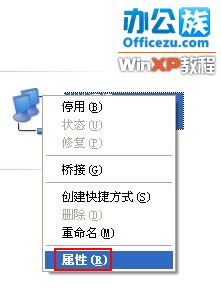
4、此时打开“本地连接”属性,选择“internet协议(TCP/IP)”在点属性。
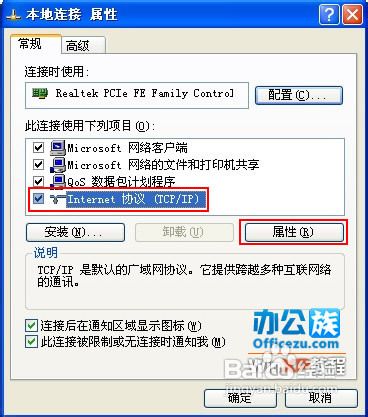
5、再“internet协议(TCP/IP)”常规下填写IP地址和子网掩码。只需要把你的IP地址最后面三个数字修改一下就行了,例如192.168.1.255 是你的IP地址,你可以修改成0-255之间任意的数,当然前提是这些数字都没有人使用。然后确定即可解决冲突问题。如果自动获取的会比较漫长,这样设置后以后的联网速度会比较快。
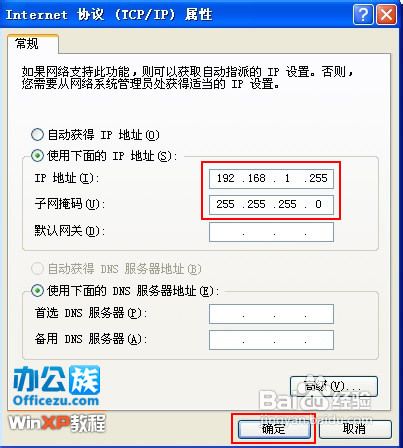
声明:本网站引用、摘录或转载内容仅供网站访问者交流或参考,不代表本站立场,如存在版权或非法内容,请联系站长删除,联系邮箱:site.kefu@qq.com。
阅读量:111
阅读量:63
阅读量:92
阅读量:61
阅读量:31